VBA
VBA Arayüz Tanıtımı-9
Window Sekmesi
Makalemizin konusu VBE Editörü menüsünde bulunana Window, sekmesini inceleyeceğiz. Windows sekmesi VBA kod penceresinde çalışırken işlemlerimizi kolaylaştıracak bir dizi eylemler sunmaktadır.
Split,
Kod penceresi etkin iken bu komutu verdiğimizde aktif olan pencereyi yatay bir çizgi ile böler. Bu komut özellikle uzun kod satırlarından oluşan bir modülünüz var ise çalışmanızda kolaylık sağlar. Şöyle bir örnek vereyim;
Örneğin kod penceresinin ilk satırlarında bir çok değişken tanımladınız ve siz bu değişkenleri o modülün ortalarında ya da sonlarında kullanacaksınız. Tekrar tekrar pencerenin üst satırına gidip bakmak yerine Split komutunu verirsiniz ve ayrıca bölme çizgisini istediğiniz gibi ayarlayarak erişim sağlayabilirsiniz.
Tile Horizontally,
Birden fazla kod penceresi ile çalışıyorsanız ve bu pencereler arasında bakmanız gereken satırlar var ise bu komutu vererek pencereleri yatay olarak döşeyebilirsiniz. Bu sayede pencereden pencereye atlamak zorunda kalmazsınız.
Tile Vertically,
Bu komutta aynen Tile Horizantally komutu gibi çalışır. Tek farkı pencereleri dikey olarak döşer.
Cascade,
Bu komut verildiğinde açık olan tüm pencereler basamaklı bir şekilde üst üste dizilir. Diziliş sonrası pencere başlıkları görünür halde olurlar. Bu sayede istediğiniz pencereye tıklayarak etkin hale getirebilirsiniz.
Arrange Icons,
Karışık halde küçültülmüş bir çok pencereyi kod penceresinin sol alt köşesinden başlamak suretiyle düzenleyerek sıraya sokar.
Pencere Geçişleri,
Arrange İcons'tan sonra gelen ekranda kaç pencere açılmışsa onların ismi yer alır. Buradan da diğer açık olan pencerelerden hangisini aktif etmek ve üzerinde çalışmak isterseniz üzerine tıklamalısınız.
Gelecek makalemizde VBE Editörünün son sekmesi olan Help konusuna değineceğiz ve Menü komutlarını bitirmiş olacağız.
Kod penceresi etkin iken bu komutu verdiğimizde aktif olan pencereyi yatay bir çizgi ile böler. Bu komut özellikle uzun kod satırlarından oluşan bir modülünüz var ise çalışmanızda kolaylık sağlar. Şöyle bir örnek vereyim;
Örneğin kod penceresinin ilk satırlarında bir çok değişken tanımladınız ve siz bu değişkenleri o modülün ortalarında ya da sonlarında kullanacaksınız. Tekrar tekrar pencerenin üst satırına gidip bakmak yerine Split komutunu verirsiniz ve ayrıca bölme çizgisini istediğiniz gibi ayarlayarak erişim sağlayabilirsiniz.
Örneğin kod penceresinin ilk satırlarında bir çok değişken tanımladınız ve siz bu değişkenleri o modülün ortalarında ya da sonlarında kullanacaksınız. Tekrar tekrar pencerenin üst satırına gidip bakmak yerine Split komutunu verirsiniz ve ayrıca bölme çizgisini istediğiniz gibi ayarlayarak erişim sağlayabilirsiniz.
Tile Horizontally,
Birden fazla kod penceresi ile çalışıyorsanız ve bu pencereler arasında bakmanız gereken satırlar var ise bu komutu vererek pencereleri yatay olarak döşeyebilirsiniz. Bu sayede pencereden pencereye atlamak zorunda kalmazsınız.
Tile Vertically,
Bu komutta aynen Tile Horizantally komutu gibi çalışır. Tek farkı pencereleri dikey olarak döşer.
Cascade,
Bu komut verildiğinde açık olan tüm pencereler basamaklı bir şekilde üst üste dizilir. Diziliş sonrası pencere başlıkları görünür halde olurlar. Bu sayede istediğiniz pencereye tıklayarak etkin hale getirebilirsiniz.
Arrange Icons,
Karışık halde küçültülmüş bir çok pencereyi kod penceresinin sol alt köşesinden başlamak suretiyle düzenleyerek sıraya sokar.
Arrange İcons'tan sonra gelen ekranda kaç pencere açılmışsa onların ismi yer alır. Buradan da diğer açık olan pencerelerden hangisini aktif etmek ve üzerinde çalışmak isterseniz üzerine tıklamalısınız.
Gelecek makalemizde VBE Editörünün son sekmesi olan Help konusuna değineceğiz ve Menü komutlarını bitirmiş olacağız.
Sorularınız ve yorumlarınızı her zaman bekliyorum.
Şimdilik,
Hoşcakalın...
Şimdilik,
Hoşcakalın...


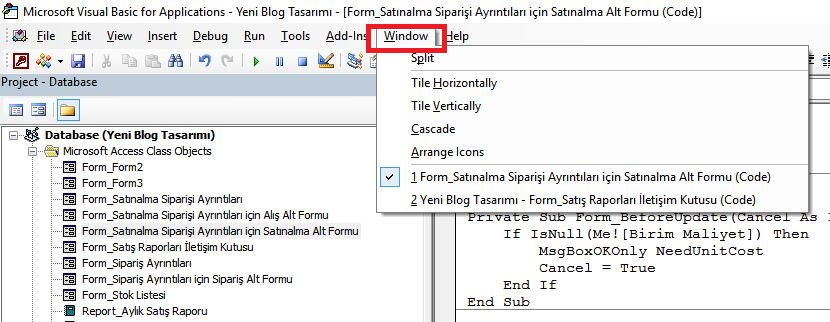


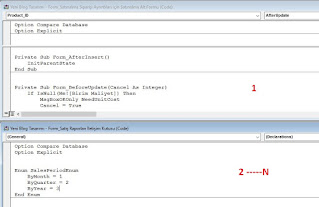








0 Yorumlar